Kapazitätsplanung
|
Diese Version von Time-Organizer wird nicht mehr weiterentwickelt! Seit Oktober 2015 gibt es eine komplett neu entwickelte Version vom Time-Organizer. Sofern Sie noch die "alte" Version (Version 15.xx oder älter) einsetzen, wenden Sie sich bitte an unseren Support um ein Update auf die aktuelle Version einzuspielen. In dieser veralteten Version sind keine Fehlerbereinigungen mehr möglich! Die Beschreibung der aktuellen Version können Sie sich hier anschauen. |
Mit der Kapazitätsplanung können Sie eine Personalkapazitätsplanung erstellen. Sie können so die tatsächlich zur Verfügung stehenden Arbeitstage und -stunden für einzelne Mitarbeiter, Abteilungen oder alle Mitarbeiter in einem frei wählbaren Zeitraum ermitteln. ![]() Lernvideo
Lernvideo
Tatsächliche Tage / Stunden sind die Zeiten, an denen der Mitarbeiter auch wirklich da ist und keine Abwesenheit vorliegt (durch Urlaub, Krank etc.). Auch Fehlstunden die durch Feiertage an einem eigentlichen Arbeitstag entstehen, werden selbstverständlich berücksichtigt.
Welche Urlaubskartenkenner in der Kapazitätsplanung aufgeführt werden, können Sie frei einstellen. Dies geschieht in den Stammdaten Urlaubskartenkenner. Sie können dort die Anzeige der Kenner auswählen.
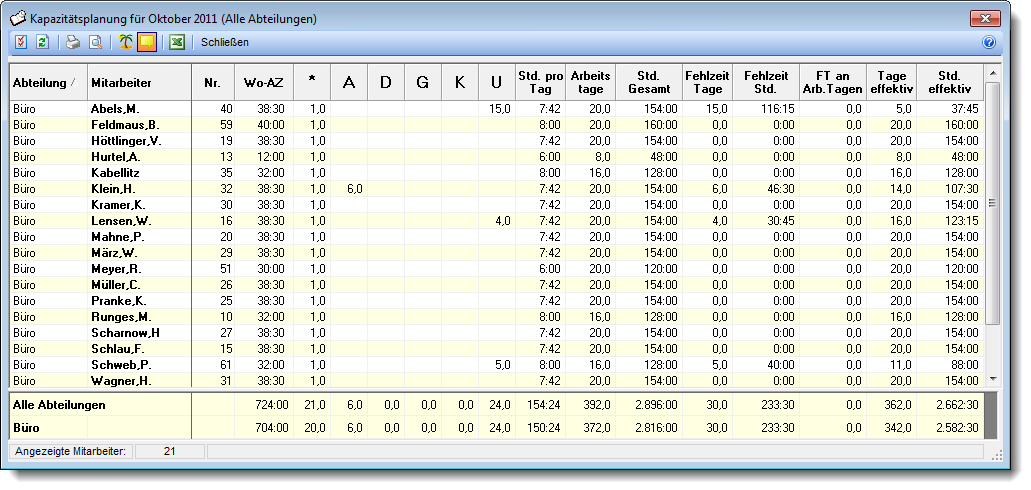
Die Größe des Ausgabefensters können Sie selbstverständlich frei bestimmen.
In der Liste sind alle gewünschten Mitarbeiter (die an der Zeiterfassung teilnehmenden) aufgeführt, so dass die zur Verfügung stehenden Tage / Stunden von verschiedenen Mitarbeitern miteinander verglichen werden können.
Die täglichen Arbeitszeiten werden aus den Tagesplänen des zum jeweiligen Tag gültigen Arbeitszeitmodell bzw. aus dem Schichtplaner übernommen.
Mitarbeiter verschieben
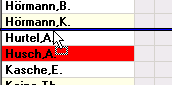
Um einen beliebigen Mitarbeiter an eine andere Stelle in der Liste zu verschieben, klicken Sie bitte auf den gewünschten Mitarbeiter und halten die linke Maustaste fest. Der ausgewählte Mitarbeiter wird dann farblich markiert (im Beispiel rot) und die neue Position wird durch den Balken angezeigt. An der gewünschten neuen Position lassen Sie die linke Maustaste dann wieder los.
Sortiermöglichkeiten
Sie können die Liste auch nach verschiedenen Kriterien sortieren lassen.
Nach Abteilungen
Klicken Sie auf die Spaltenüberschrift "Abteilung".
Nach Mitarbeitern
Klicken Sie auf die Spaltenüberschrift "Mitarbeiter".
Nach Tageseinträgen
Sofern die Tageseinträge nicht ausgeblendet sind, können Sie entweder auf den Monatsnamen oder den gewünschten Tag klicken. Aus- und einblenden können Sie die Spalten mit dem Symbol ![]() in der Symbolleiste.
in der Symbolleiste.
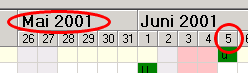
Wenn Sie auf den Monatsnamen klicken, wird nach dem 1. des entsprechenden Monats sortiert. Klicken Sie auf einen Tag, wird nach dem entsprechenden Tag sortiert. Sie können so z.B. alle Mitarbeiter untereinander erhalten, die an einem bestimmten Tag den gleichen Tagesplan haben.
Sonstige Spalten
Selbstverständlich können Sie auch nach alle sonstigen angezeigten Spalten sortieren. Klicken Sie hierzu ebenfalls einfach nur auf die Spaltenüberschrift.
Die Bedeutung der Symbole (in Klammern die entsprechenden Tastatur Shortcuts):
|
Optionen (F2) |
|
Ansicht aktualisieren (F5) |
|
Schichtplan ausdrucken (STRG + P) |
|
Druckvorschau (STRG + F2) |
|
Urlaubskarteneinträge einblenden |
|
Tooltips ein-/ausschalten |
|
Daten exportieren |
|
Online Handbuch aufrufen (F1) |
Lernvideo
|
Stand: 30.09.2015 |
Aktuelle Seite https://www.Zeiterfassung-Software.de/handbuch/kapazitaetsplaner.htm
|
Keywords: |
